विषयसूची:
- चरण 1: वीडियो देखें
- चरण 2: आवश्यक भाग
- चरण 3: योजनाबद्ध डिजाइन
- चरण 4: पीसीबी डिजाइन
- चरण 5: पीसीबी बनाना
- चरण 6: विधानसभा
- चरण 7: कोड

वीडियो: Arduino तापमान और आर्द्रता सेंसर: 7 कदम

2024 लेखक: John Day | [email protected]. अंतिम बार संशोधित: 2024-01-30 09:22
थंडरट्रॉनिक्स द्वारा लेखक का और अधिक अनुसरण करें:






इस ट्यूटोरियल में, मैं DHT11 (या DHT22) सेंसर के साथ Arduino Pro मिनी बोर्ड का उपयोग करके तापमान और आर्द्रता सेंसर बनाने की व्याख्या करने जा रहा हूँ।
चरण 1: वीडियो देखें
अगले चरण पर जाने से पहले पहले वीडियो देखना महत्वपूर्ण है। वीडियो सब कुछ समझाता है और दिखाता है कि यह कैसे किया जाता है। हालाँकि, इस पोस्ट में, मैं और अधिक तकनीकी डेटा और विवरण लिखूंगा।
www.youtube.com/watch?v=56LKl7Xd770
चरण 2: आवश्यक भाग
इस परियोजना के लिए आवश्यक भाग हैं:
1- Arduino प्रो मिनी बोर्ड (या कोई Arduino)।
2- DHT11 तापमान और आर्द्रता सेंसर (या DHT22)।
3- 16x2 एलसीडी डिस्प्ले।
4- आपकी पसंद का एक संलग्नक, अधिमानतः वही जो वीडियो में उपयोग किया गया है।
5- 10K पोटेंशियोमीटर।
6- स्क्रू टर्मिनल।
7- विभिन्न मूल्यों के प्रतिरोध।
8- 9वी बैटरी।
जबकि आवश्यक उपकरण हैं:
1- ड्रेमिल की तरह हैंड ड्रिल।
2- ड्रिल के लिए अलग-अलग बिट्स, क्योंकि हम स्मूथिंग बिट्स और कटिंग बिट्स का उपयोग करेंगे।
3- मदद करने वाले हाथ।
साथ ही, सामान्य इलेक्ट्रॉनिक्स उपकरण जैसे मल्टीमीटर वगैरह।
चरण 3: योजनाबद्ध डिजाइन
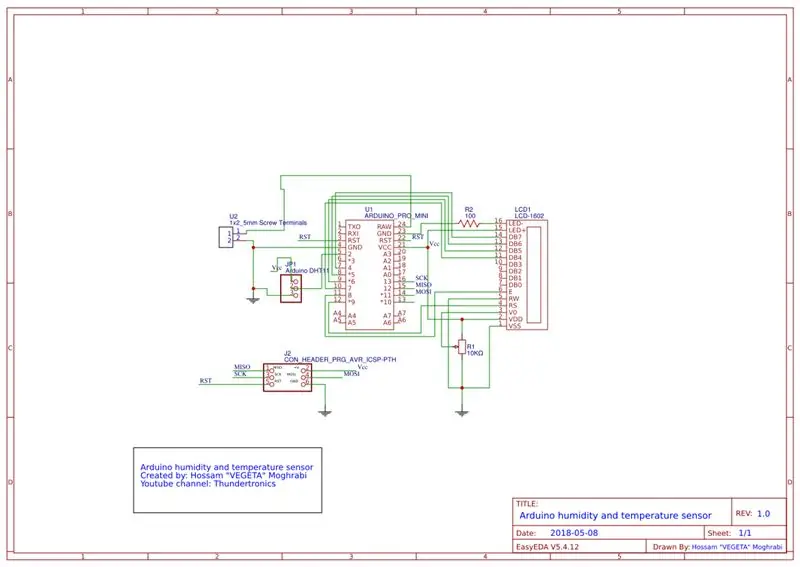
इस परियोजना में, मैंने इसे स्वयं वायरिंग करने के बजाय इसके लिए एक पीसीबी बनाने का विकल्प चुना है। इसलिए मैंने नौकरी के लिए EasyEDA ऑनलाइन टूल का उपयोग किया है जो एक अच्छा अनुभव था।
यह ईज़ीईडीए वेबसाइट पर प्रोजेक्ट का पेज है:
योजनाबद्ध की व्याख्या इस प्रकार है:
1- मैंने Arduino Pro मिनी को प्रोग्राम करने के लिए 6-पिन ICSP एडॉप्टर का उपयोग किया है क्योंकि यह बोर्ड पर एक के साथ नहीं आता है। यह योजनाबद्ध रूप से J2 है।
2- R2 100 ओम है और यह LCD की ब्राइटनेस सेट करता है। मूल रूप से, यदि आप चाहते हैं कि एलसीडी बैकलाइट मंद हो तो आप 100R से अधिक प्रतिरोध लगा सकते हैं। या बेहतर अभी तक, एक चर श्रृंखला प्रतिरोध के रूप में कार्य करने के लिए एक पोटेंशियोमीटर प्राप्त करें।
3- JP1 सिर्फ एक कनेक्टर है जिसमें एक अच्छा PCB फुटप्रिंट है। मैंने कभी वास्तविक टर्मिनल नहीं लगाया, बल्कि तारों को मिलाया। जैसा आपको अच्छा लगे वैसा करें।
4- U2 बैटरी कनेक्शन टर्मिनल है। यहां, मैं फर्म कनेक्शन प्राप्त करने के लिए एक अच्छा स्क्रू टर्मिनल पसंद करता हूं। आप तारों को मिलाप कर सकते हैं, लेकिन किसी भी झटके को झेलने के लिए कनेक्शन को पर्याप्त ठोस बनाने के लिए पर्याप्त मिलाप लगाना सुनिश्चित करें।
5- LCD1 ईज़ीईडीए में एलसीडी घटक है। इसका Arduino pro mini से मूल संबंध है। सुनिश्चित करें कि यहां पिन सॉफ्टवेयर के समान हैं।
6- RV1 LCD कंट्रास्ट सेट करने के लिए 10K पोटेंशियोमीटर है। इसका उपयोग केवल एक बार किया जाना चाहिए और यह तब होता है जब आप पहली बार एलसीडी को पावर देते हैं।
चरण 4: पीसीबी डिजाइन


योजनाबद्ध डिजाइन को खत्म करने और हर चीज का मतलब समझने के बाद, अब इसके लिए एक पीसीबी बनाने का समय आ गया है।
पीसीबी संपादक में पीसीबी बनाने के लिए आपको EasyEDA में "पीसीबी में कनवर्ट करें" दबाएं। फिर, भागों को रखना शुरू करें और हमेशा की तरह रूटिंग करें। मेरा सुझाव है कि हालांकि कभी भी ऑटो-राउटर का उपयोग न करें।
मैंने ऊपर से नीचे की परत तक जाने के लिए बहुत सारे विअस का उपयोग किया है क्योंकि जगह बहुत कम है।
चरण 5: पीसीबी बनाना
अब, पीसीबी डिजाइन समाप्त हो गया है। हमने सब कुछ चेक किया और कोई समस्या नहीं मिली। हमें अपनी पसंद की पीसीबी निर्माण कंपनी को डिजाइन फाइलें (जरबर्स) भेजने की जरूरत है ताकि यह हमारे लिए कर सके।
मेरी पसंद की कंपनी JLCPCB है। वे ऐसी परियोजनाओं और प्रोटोटाइप के लिए सर्वश्रेष्ठ हैं और वे आपके डिज़ाइन के पूरे 10 टुकड़ों के लिए केवल 2$ मूल्य की पेशकश करते हैं!
तो, अब हम (….) पर क्लिक करते हैं और JLCPCB को चुनते हैं। हमें JLCPCB वेबसाइट के लिए निर्देशित किया गया है क्योंकि वे EasyEDA के साथ भागीदार हैं। अब सब कुछ भरें और ऑर्डर दें। अब बस पीसीबी के आने का इंतजार करें।
यह उल्लेखनीय है कि JLCPCB के साथ न केवल EasyEDA जुड़ा हुआ है, बल्कि उनके पास एक बड़ा कंपोनेंट स्टोर भी है! यहाँ लाभ पीसीबी ऑर्डर और कंपोनेंट्स ऑर्डर दोनों को एक साथ शिप करने का है! हां, 2 पैकेजों के अलग-अलग आने की प्रतीक्षा करने की आवश्यकता नहीं है, बल्कि वे एक पैकेज में संयुक्त रूप से आते हैं। मैं इसका उपयोग करने की अत्यधिक अनुशंसा करता हूं।
चरण 6: विधानसभा
हमारे पास अब सब कुछ के साथ अकेले पीसीबी हैं। यह सब कुछ एक साथ इकट्ठा करने का समय है।
सबसे पहले, हमें योजनाबद्ध के अनुसार इलेक्ट्रॉनिक्स को मिलाप करने की आवश्यकता है। इस परियोजना के लिए यह एक आसान काम है।
सोल्डरिंग खत्म करने के बाद, अब प्लास्टिक के बाड़े में आवश्यक छेदों को काट लें और फिर गर्म गोंद बंदूक का उपयोग करके पीसीबी को अन्य घटकों के साथ अच्छी तरह से ठीक करें।
अब आपको एलसीडी के कंट्रास्ट को समायोजित करने के लिए पोटेंशियोमीटर का उपयोग करना चाहिए, चमक के लिए आवश्यक रेसिस्टर वाल्व का चयन करते समय, मैंने 100R को चुना है।
चरण 7: कोड
इस परियोजना के लिए कोड इस चरण के साथ संलग्न है, और स्पष्टीकरण इस प्रकार है:
// लाइब्रेरी कोड शामिल करें:#include #include "DHT.h" // DHT पिन सेट करें #DHTPIN 2 को परिभाषित करें
आवश्यक पुस्तकालयों को शामिल करें और सेंसर के लिए डेटा पिन के रूप में Arduino प्रो मिनी के पिन 2 को परिभाषित करें। यदि आपके पास ये पुस्तकालय नहीं हैं तो इन पुस्तकालयों को स्थापित करना सुनिश्चित करें।
// लाइब्रेरी को इंटरफ़ेस पिन लिक्विड क्रिस्टल एलसीडी (9, 8, 7, 6, 5, 4) की संख्या के साथ प्रारंभ करें; #DHTTYPE DHT11 DHT dht (DHTPIN, DHTTYPE) को परिभाषित करें;
अब योजनाबद्ध के अनुसार इन पिनों के साथ एलसीडी लाइब्रेरी को इनिशियलाइज़ करें। DHT लाइब्रेरी का भी उपयोग करें और DHT11 को उपयोग करने के लिए सेंसर के रूप में चुनें, इसलिए यदि आपके पास DHT22 है तो आपको इसे बदलना चाहिए।
अंतिम पंक्ति कहती है कि हमारे पास DHT11 सेंसर है और इसका डेटा पिन "DHTPIN" पिन पर है जो कि पिन 2 है जैसा कि हमने इसे पहले परिभाषित किया था।
शून्य सेटअप () {// LCD के कॉलम और पंक्तियों की संख्या सेट करें: LCD.begin (16, 2); dht.begin (); LCD.setCursor(0, 0); LCD.print ("तापमान और"); LCD.setCursor(0, 1); LCD.print ("आर्द्रता सेंसर"); देरी (3000); एलसीडी.क्लियर (); LCD.setCursor(0, 0); LCD.print ("थंडरट्रॉनिक्स"); LCD.setCursor(0, 1); LCD.print ("होसम मोगराबी"); देरी (3000); }
अब यह सेटअप का समय है! और यहाँ क्या हो रहा है:
एलसीडी 16 बाय 2 टाइप की होती है।
मान प्राप्त करने के लिए DHT कमांड प्रारंभ करें।
2 लाइनों पर "तापमान और आर्द्रता सेंसर" प्रिंट करें।
3 सेकंड की देरी।
स्पष्ट प्रदर्शन
पहली पंक्ति में "थंडरट्रॉनिक्स" प्रिंट करें और फिर दूसरी पंक्ति में "होसम मोघराबी" प्रिंट करें।
3 सेकंड की देरी।
^मैंने इसे एक स्वागत स्क्रीन के रूप में किया है जो मान प्रदर्शित होने से पहले लगभग 6 सेकंड या उससे अधिक समय तक रहता है।
शून्य लूप () {// आर्द्रता पढ़ें int h = dht.readHumidity (); // c int t = dht.readTemperature () में तापमान पढ़ें; if (isnan(h) || isnan(t)) {lcd.print("ERROR"); वापसी; }
अब हम अपने सनातन लूप के अंदर हैं जो खुद को दोहराता रहेगा।
"एच" चर के अंदर आर्द्रता रीडिंग और "टी" चर के अंदर तापमान रीडिंग स्टोर करें।
इसके बाद, हमारे पास एक if स्टेटमेंट है। जब कोई त्रुटि होती है तो यह मूल रूप से एक त्रुटि संदेश देता है। इसे बिना बदले छोड़ दें।
अब हमारे पास वे सभी मूल्य हैं जिनकी हमें आवश्यकता है।
LCD.setCursor(0, 0); LCD.print ("अस्थायी। ="); एलसीडी.प्रिंट (टी); एलसीडी.प्रिंट (""); एलसीडी.प्रिंट ((चार) 223); एलसीडी.प्रिंट ("सी"); LCD.setCursor(0, 1); LCD.print ("आर्द्रता ="); एलसीडी.प्रिंट (एच); एलसीडी.प्रिंट ("%"); // LCD.print ("होसम मोगराबी"); देरी (2000);
अंत में, हम इन मानों को LCD डिस्प्ले पर प्रदर्शित करते हैं। आप इसे अपनी इच्छानुसार बदल सकते हैं क्योंकि यह केवल "एच" और "टी" चर के अंदर मूल्यों को प्रिंट कर रहा है। 2 सेकंड की देरी करना थोड़ा वैकल्पिक है लेकिन आपको इसे तेजी से करने से ज्यादा फायदा नहीं होगा क्योंकि सेंसर खुद इतना तेज नहीं है और भले ही यह हो, फिर भी भौतिक मूल्य उस तेजी से कभी नहीं बदलते हैं। तो नौकरी के लिए 2 सेकंड बहुत तेज़ हैं!
यही वह है!
सिफारिश की:
Arduino के साथ सर्वो और DHT11 तापमान और आर्द्रता सेंसर का उपयोग कर ऑटो कूलिंग फैन: 8 कदम

Arduino के साथ सर्वो और DHT11 तापमान और आर्द्रता सेंसर का उपयोग कर ऑटो कूलिंग फैन: इस ट्यूटोरियल में हम सीखेंगे कि कैसे शुरू करें & जब तापमान एक निश्चित स्तर से ऊपर उठ जाए तो पंखा घुमाएँ
433mhz ओरेगन सेंसर के रूप में Arduino सौर ऊर्जा संचालित तापमान और आर्द्रता सेंसर: 6 कदम

433mhz ओरेगन सेंसर के रूप में Arduino सौर ऊर्जा संचालित तापमान और आर्द्रता सेंसर: यह एक सौर ऊर्जा संचालित तापमान और आर्द्रता सेंसर का निर्माण है। सेंसर 433mhz ओरेगन सेंसर का अनुकरण करता है, और टेलडस नेट गेटवे में दिखाई देता है। आपको क्या चाहिए: 1x "10-एलईडी सौर ऊर्जा गति संवेदक" eBay से. सुनिश्चित करें कि यह 3.7v बैटर कहता है
स्थानीय वेबसर्वर पर DHT11 का उपयोग करते हुए ESP8266 Nodemcu तापमान निगरानी - अपने ब्राउज़र पर कमरे का तापमान और आर्द्रता प्राप्त करें: 6 कदम

स्थानीय वेबसर्वर पर DHT11 का उपयोग करते हुए ESP8266 Nodemcu तापमान निगरानी | अपने ब्राउज़र पर कमरे का तापमान और आर्द्रता प्राप्त करें: नमस्कार दोस्तों आज हम एक नमी और amp; ESP ८२६६ NODEMCU का उपयोग कर तापमान निगरानी प्रणाली & DHT11 तापमान सेंसर। तापमान और आर्द्रता DHT11 सेंसर & यह एक ब्राउज़र पर देखा जा सकता है कि कौन सा वेबपेज प्रबंधित होगा
DT11 तापमान सेंसर के साथ वेब सर्वर के लिए ESP8266 NodeMCU एक्सेस प्वाइंट (AP) और ब्राउज़र में प्रिंटिंग तापमान और आर्द्रता: 5 कदम

DT11 तापमान सेंसर और ब्राउज़र में मुद्रण तापमान और आर्द्रता के साथ वेब सर्वर के लिए ESP8266 NodeMCU एक्सेस प्वाइंट (AP) ESP8266 द्वारा होस्ट किए गए वेबसर्वर तक पहुंचकर वाईफाई पर कोई भी उपकरण लेकिन एकमात्र समस्या यह है कि हमें एक काम करने वाले राउटर की आवश्यकता है
Arduino के साथ DHT11 तापमान सेंसर का उपयोग कैसे करें और तापमान गर्मी और आर्द्रता प्रिंट करें: 5 कदम

Arduino और प्रिंट तापमान गर्मी और आर्द्रता के साथ DHT11 तापमान सेंसर का उपयोग कैसे करें: DHT11 सेंसर का उपयोग तापमान और आर्द्रता को मापने के लिए किया जाता है। वे बहुत लोकप्रिय इलेक्ट्रॉनिक्स शौक़ीन हैं। DHT11 आर्द्रता और तापमान सेंसर आपके DIY इलेक्ट्रॉनिक्स परियोजनाओं में आर्द्रता और तापमान डेटा जोड़ना वास्तव में आसान बनाता है। यह प्रति
